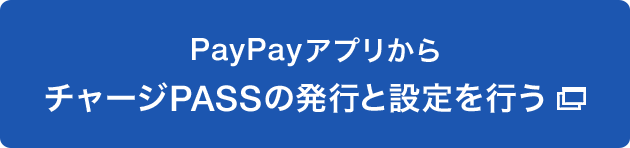チャージPASS設定キャンペーン かんたん1分!PayPayに設定すると200円相当もらえる!PayPay残高にチャージしよう!
チャージPASSとは?
ソフトバンク・ワイモバイルまとめて支払いがもっと便利になるサービスです。設定することでネットショッピングや、iD・Apple Pay が使えるお店でのお買い物代金もスマホのご利用料金と合算できます。
適用条件
PayPayのチャージ方法として「チャージPASS」設定をすること
特典
ソフトバンクポイント200円相当
- ・特典の進呈は契約回線一回線につき一回限り有効です。
- ・チャージPASS設定完了の翌々日以降に付与されます。
※2022年8月30日(火)より特典内容が変更になりました。
キャンペーン期間
2020年10月1日(木)から終了日未定
お問い合わせ




チャージPASSの発行・設定方法
設定には、まとめて支払いの解除および再設定が必要です。
以上でチャージPASSの設定は完了です。
この後は実際にPayPayの残高チャージやネットショッピングでご利用ください。